Як експортувати нотатки в Apple Notes як PDF на будь-якому пристрої

Дізнайтеся, як експортувати нотатки в Apple Notes як PDF на будь-якому пристрої. Це просто та зручно.
Інтеграція зображень у текст — це надзвичайно вражаюча робота з редагування зображень, яка допомагає тексту на зображенні стати помітнішим. Зараз інтегрувати зображення в текст дуже складно, але це стає надзвичайно просто та легко з програмним забезпеченням Photoshop .
Це надто звичне для нас програмне забезпечення для редагування зображень на комп’ютерах. Щоб поєднати зображення в текст за допомогою цього програмного забезпечення, Download.vn запрошує вас прочитати надзвичайно просту статтю про те, як поєднати зображення в текст у Photoshop .
Відеоурок з інтеграції фотографій у текст у Photoshop
Інструкція по об'єднанню фотографій у текст у Photoshop
Крок 1: спочатку ми відкриємо програму Photoshop на нашому телефоні, а потім створимо новий файл зображення, натиснувши « Файл» > «Новий » (або натиснувши комбінацію клавіш « Ctrl+N »).
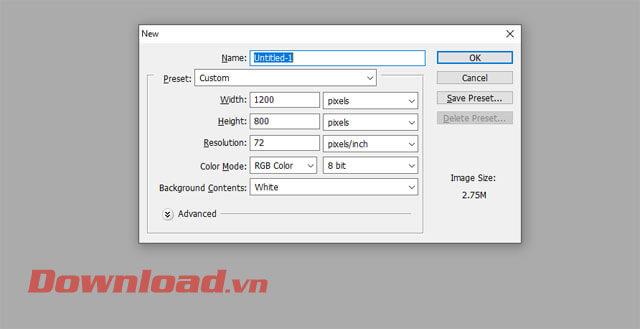
Крок 2: У новому файлі зображення клацніть піктограму T ( інструмент «Текст» ).

Крок 3: Введіть і налаштуйте розмір тексту, який потрібно об’єднати із зображенням.
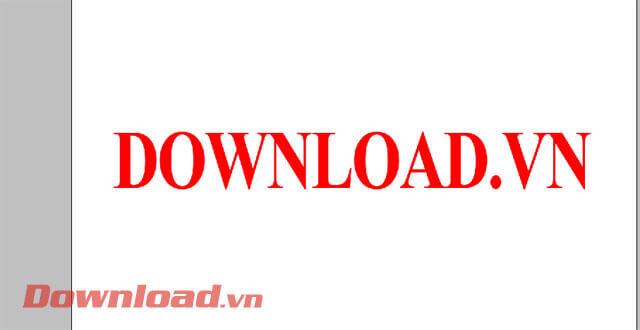
Крок 4: Відкрийте файл зображення як фон для тексту, натисніть Файл > Відкрити (або натисніть комбінацію клавіш " Ctrl + O ").
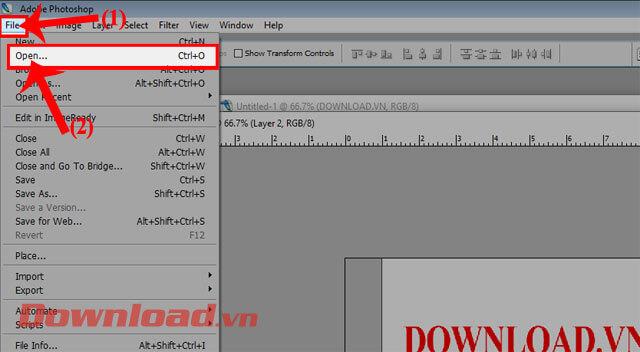
Крок 5. Перетягніть шпалери, які ви щойно відкрили, збоку від файлу редагування фотографії з текстом.

Крок 6: У вікні шарів ліворуч від зображення клацніть правою кнопкою миші на шарі зображення .
Крок 7: Далі натисніть «Створити відсічну маску» (або натисніть комбінацію клавіш « Alt + Ctrl + G »).
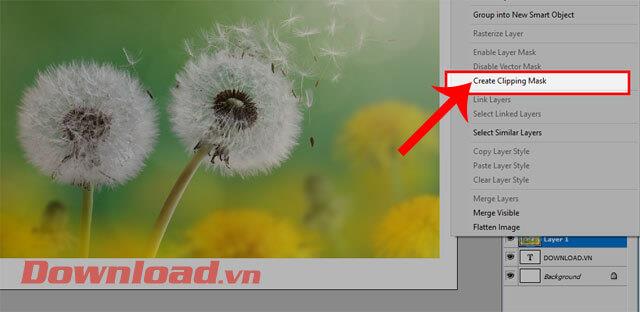
Крок 8: На цьому етапі ми побачимо зображення, інтегроване в текст. Нарешті збережіть своє зображення .
Нижче наведено текст, інтегрований із зображеннями за допомогою Photoshop.

Бажаю успіхів!
Дізнайтеся, як експортувати нотатки в Apple Notes як PDF на будь-якому пристрої. Це просто та зручно.
Як виправити помилку показу екрана в Google Meet, що робити, якщо ви не ділитеся екраном у Google Meet? Не хвилюйтеся, у вас є багато способів виправити помилку, пов’язану з неможливістю поділитися екраном
Дізнайтеся, як легко налаштувати мобільну точку доступу на ПК з Windows 11, щоб підключати мобільні пристрої до Wi-Fi.
Дізнайтеся, як ефективно використовувати <strong>диспетчер облікових даних</strong> у Windows 11 для керування паролями та обліковими записами.
Якщо ви зіткнулися з помилкою 1726 через помилку віддаленого виклику процедури в команді DISM, спробуйте обійти її, щоб вирішити її та працювати з легкістю.
Дізнайтеся, як увімкнути просторовий звук у Windows 11 за допомогою нашого покрокового посібника. Активуйте 3D-аудіо з легкістю!
Отримання повідомлення про помилку друку у вашій системі Windows 10, тоді дотримуйтеся виправлень, наведених у статті, і налаштуйте свій принтер на правильний шлях…
Ви можете легко повернутися до своїх зустрічей, якщо запишете їх. Ось як записати та відтворити запис Microsoft Teams для наступної зустрічі.
Коли ви відкриваєте файл або клацаєте посилання, ваш пристрій Android вибирає програму за умовчанням, щоб відкрити його. Ви можете скинути стандартні програми на Android за допомогою цього посібника.
ВИПРАВЛЕНО: помилка сертифіката Entitlement.diagnostics.office.com



![[ВИПРАВЛЕНО] Помилка 1726: Помилка виклику віддаленої процедури в Windows 10/8.1/8 [ВИПРАВЛЕНО] Помилка 1726: Помилка виклику віддаленої процедури в Windows 10/8.1/8](https://img2.luckytemplates.com/resources1/images2/image-3227-0408150324569.png)
![Як увімкнути просторовий звук у Windows 11? [3 способи] Як увімкнути просторовий звук у Windows 11? [3 способи]](https://img2.luckytemplates.com/resources1/c42/image-171-1001202747603.png)
![[100% вирішено] Як виправити повідомлення «Помилка друку» у Windows 10? [100% вирішено] Як виправити повідомлення «Помилка друку» у Windows 10?](https://img2.luckytemplates.com/resources1/images2/image-9322-0408150406327.png)


